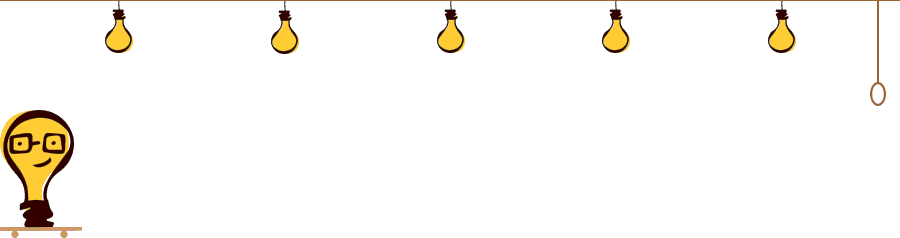
如题,现在parallel desktop已经可以支持在M1芯片的苹果笔记本安装基于ARM架构的Windows,本文分享一个酷安网友亲自操作的详细方法,希望可以给那些已经入手M1笔记本的有这方面需求的小伙伴参考。
Apple牛逼!M1牛逼!
以下为原文,来自酷安,作者:八层夹心奥利奥
首先你需要:
一台M1芯片的MacBook,脑子

第一步,安装parallel desktop主程序:进入parallel desktop官网,找到apple芯片专属的版本
直链:https://b2b.parallels.com/apple-silicon/
点击TRY TECHNICAL PREVIEW

点击我用红笔圈起来的,不要填写旁边的submit的框框,那个没有什么用
然后登陆,不建议注册,苹果和浏览器用户建议直接用自己ID登陆,比较方便

建议用other sign-in options比较方便
登陆完以后会有一个全英文画面,全是文字让人头大
没关系,我们直接找到step3

圈起来的是重要的
点击download下载主程序,然后把那个key复制一下,待会会用上。
因为现在是beta版本,所以可以直接领取key
这个时候你已经完成了第一步的工作啦,接下来就是重头戏,安装系统。
介于本教程是教会大家如何安装Windows,所以这里就不放ubantu的链接了
Windows10ARM 21277
链接: https://pan.baidu.com/share/init?surl=Sl2t7nC57NFRACeL_Ms8Aw
密码: o94o
如果大家有更好的ARM的ROM也可以用自己的,理论上通用。
双击刚刚下载的parallel desktop并安装,key填之前复制的就可以。
注:如果遇到输入key后无反应,可以用command+Q强制退出安装程序后重新安装再填写key即可
安装完成后,打开主程序,点击继续

这个界面没必要看,直接下一步
点击继续,这时候它会在你的磁盘里面自动搜索ISO,建议大家把ISO名称改为全英文,以免出现问题。如果找不到ISO可以手动选择
下一步,我们把勾勾取消掉,如果自己有的话也可以自己填入,不过我分享的ISO是可以不用填的

不管它,把勾勾取消掉,然后下一步
然后就是用处,建议大家选择仅游戏,这样的话它会默认分配4核CPU和4G内存给Windows,如果担心这样会导致Mac性能下降,可以选择生产力。(生产力默认2核3g内存)

勾选仅游戏以获得最多性能
安装位置和名称随意啦,其实怎么选都可以。但是请注意,建议把「安装前设定选项」勾上
名称和位置啥的都随意

勾选了以后就可以进入设置,设定一些有用的东西
然后你就会进入这样一个选项,硬件选项建议不要更改,其中的GPU设置建议保持系统默认,在「选项」-栏中可以添加共享文件夹,这个我个人觉得十分有用,毕竟可以下载一些exe直接放在共享文件夹里,进入Windows以后直接安装就行了

这个界面通常不需要修改什么东西
然后你就会进入这样一个选项,硬件选项建议不要更改,其中的GPU设置建议保持系统默认,在「选项」-栏中可以添加共享文件夹,这个我个人觉得十分有用,毕竟可以下载一些exe直接放在共享文件夹里,进入Windows以后直接安装就行了

建议勾几个共享文件夹,到时候文件传输比较方便
设置完成后点击右下角继续,正式开始安装。
安装过程大概持续三四十分钟左右,期间会多次重启 或者软件黑屏,请不要关闭应用程序! ! !这些都是正常现象!!!如果关闭了可能会导致系统安装错误 无法使用Windows! ! !

这个界面是正常的,等等就好了。然后接着可能会出现黑屏,田字logo,长时间黑屏,都是正常现象!!!不用关闭软件!!会导致系统出问题

我甚至还遇到了蓝屏,但是不用管它,不要慌,跟我学,双手离开键盘,软件会自动帮你解决
第一次启动系统以后无法使用触控板的,等系统完全启动成功后,你需要先用control+option取消指针锁定,在Mac OS的菜单栏左上角「操作」——「重新启动」待Windows重启后即可正常使用

Windows就出来啦
目前第一个已知问题,WeGame中如果下载游戏速度过快,系统会无限崩溃重启。
解决方法:WeGame限制游戏下载速度,我在10M/s的时候回系统崩溃,改成4m/s稳定下载,建议大家把速度限制一下

重操旧业,我下载起了FIFA
WeGame正常运行,QQ正常运行,现在还在下载游戏,暂时不清楚游戏的情况。
后话:
昨天在酷安看到了m1芯片可以上Windows的消息内心超级的激动,即使再多的bug也想做第一批小白鼠,然后就去bilibili找了很多的方法和教程。最后昨晚奋战了一个晚上,重装了好几次系统,终于在凌晨用上了心心念念可以打游戏的Windows。





















